インスタグラムで動画を投稿する「リール」があります。
TikTokみたいで楽しい機能だなあ。。と思っている人もいるかも知れませんが
- 検索にリールが表示されてがうざい
- 不快のリールが表示される
- リールで無駄な通信量が使われる
と感じている人もいると思います。
今回はそんなリールを非表示にする方法を解説します。
リールとは何?インスタ版TikTokみたいなもの?

リールとは2020年に使いされたインスタの機能です。TikTokみたいに短い秒数の動画が投稿されています。
インスタは写真メインのSNSですが、TikTokに対抗して動画投稿機能を拡張してきました。もちろんTikTokみたいな動画の編集機能も充実しています。
リールが登場した当初はTikTokのようにリールも流行すると思われていましたが、そんなことはありませんでした。
リールが登場してから1年くらい経ちますが、オリジナリティのあるコンテンツは少ないですね。TikTokの転載動画が多い印象です。
TikTokみたいな機能を追加してきたアプリとしては、他にもYouTubeショート(Shorts)やLINEのディスカバーがあります。これらもリールと同様にTikTokの転載動画が多い印象です。
インスタグラムのリール機能を削除・非表示にする方法(iPhone/Android/PC)
ここではiPhone、Android、PCのそれぞれの端末からリールを削除する方法を紹介します。
iPhoneでリールを非表示にする方法

iPhoneでリールを消す方法を解説します。
スマホではPWAというのを使ってリールを非表示にできます。PWAとはブラウザで開いたウェブページを、アプリのように表示する機能です。
最初にSafari(ブラウザ)のプライベートブラウズをオフにしてください。
プライベートブラウズをオフにしたら、Safari(ブラウザ)で「インスタグラム」と調べてください。検索して表示されたInstagramのウェブページをそのままタップすると普通のアプリに移動してしまいます。
Instagramをそのままタップするのではなく、長押ししてください。
新規タブで開くという選択肢が表示されるはずです。新規タブをタップして、Instagramのウェブページを開きます。
インスタグラムにログインしたら、ページをホーム画面に追加してください。インスタグラムのアプリを使うような感覚でインスタグラムを使うことができます。
ストーリーやフィード投稿は閲覧できますが、リールは表示されません。また広告も一切表示されないのでアプリより快適かもしれませんね。
Androidでリールを非表示にする方法
Androidでリールを消す方法を解説します。
iPhoneと同様にPWAというのを使ってリールを非表示にできます。PWAとはブラウザで開いたウェブページを、アプリのように表示する機能です。
標準のブラウザアプリ、Chrome(クローム)で「インスタグラム」と調べてください。
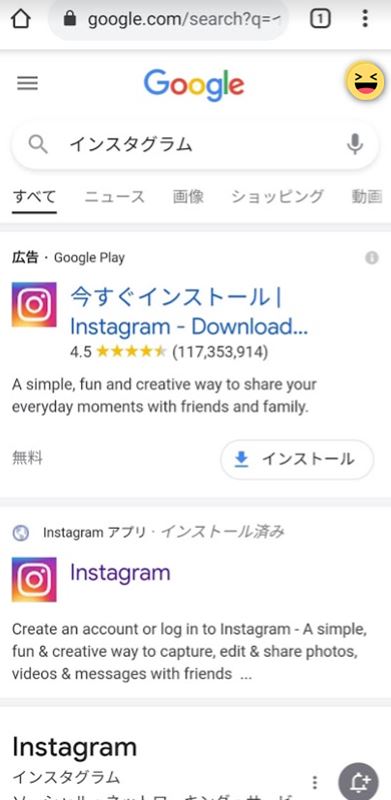
検索して表示されたInstagramのウェブページをそのままタップすると普通のアプリに移動してしまいます。
Instagramをそのままタップするのではなく、長押ししてください。
表示された選択肢から、ページをプレビューを選択します。
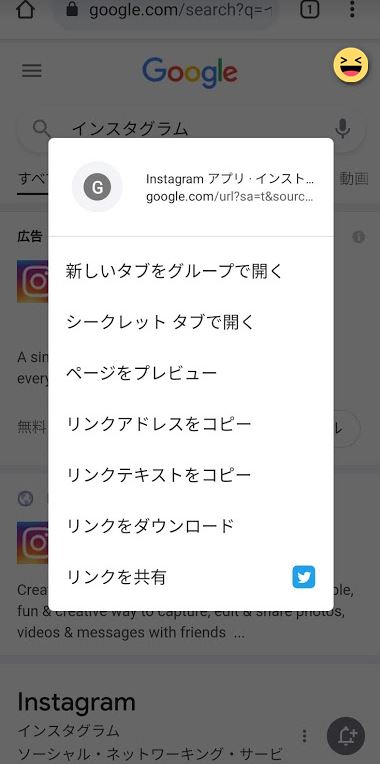
右上の☓ボタンの右隣にある矢印マークをタップします。
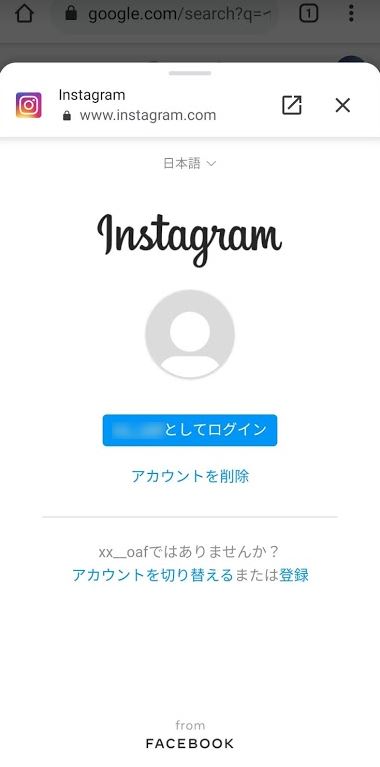
ここでログイン画面が全画面で表示されます。自分のインスタグラムのアカウントでログインしましょう。
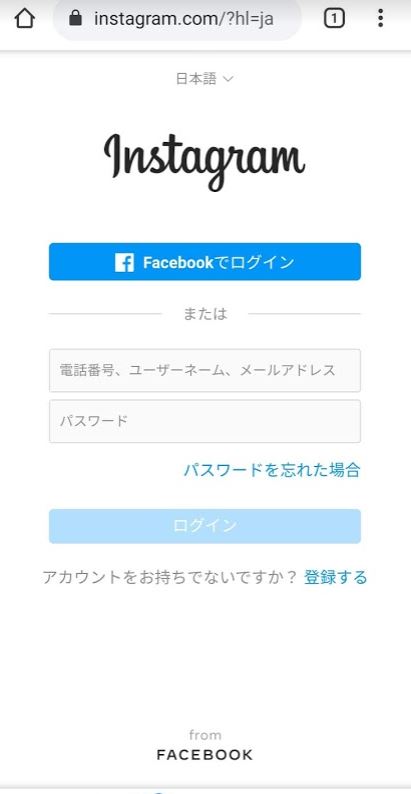
【ユーザー名】としてログインという画面が表示されることもあります。
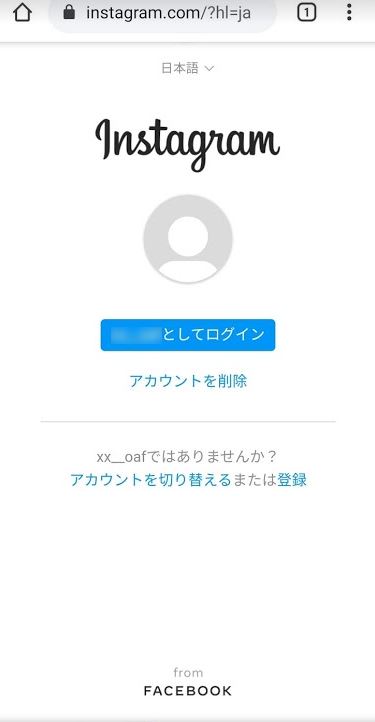
表示されたアカウントでログインしたい場合はそのままログインボタンを押します。違うアカウントに切り替えたい場合は、下に表示されているアカウントを切り替えるボタンを押します。
インスタグラムをホーム画面に追加しますかという表示が出るので、ホーム画面に追加を選択しましょう。
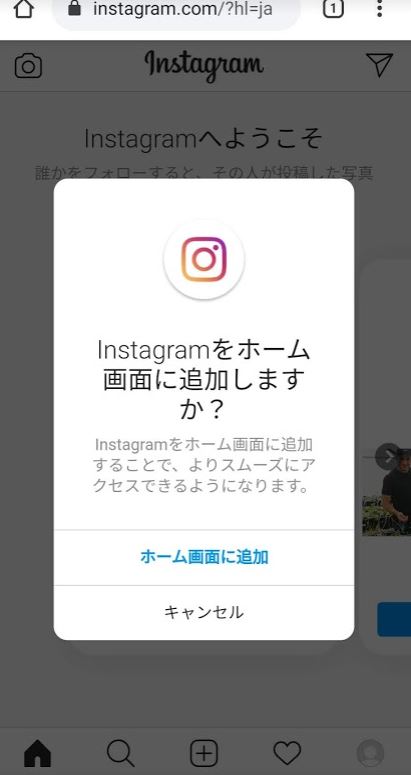
アプリをインストールという画面に切り替わります。インストールを選択してください。
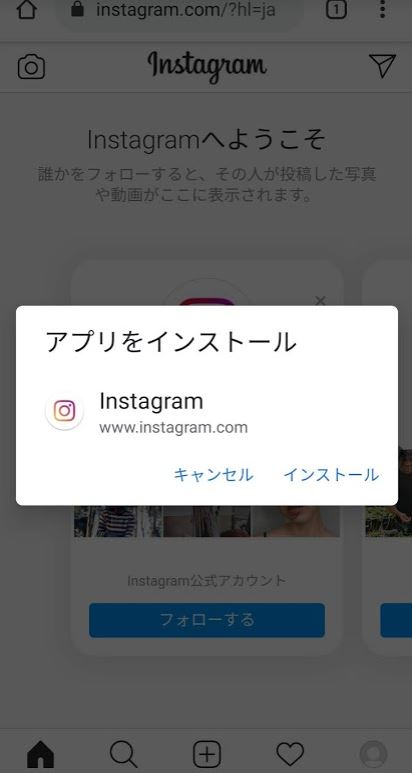
インスタグラムをホーム画面に追加しますかという表示が出なかった場合は、ブラウザに右上の3つ点が縦にならんでいるところをタップしてください。
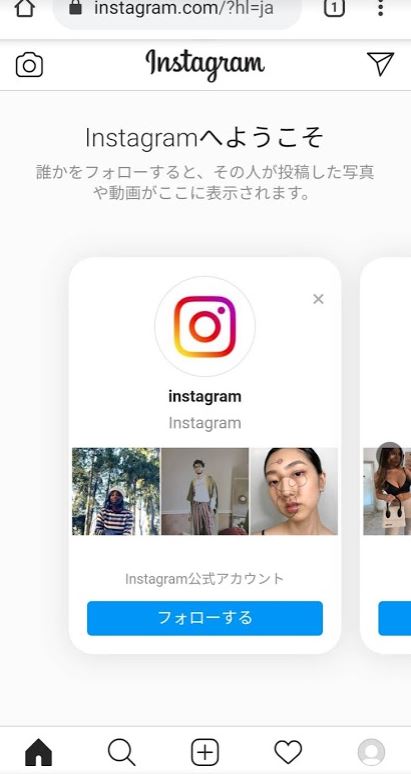
表示された選択肢からホーム画面に追加をタップします。
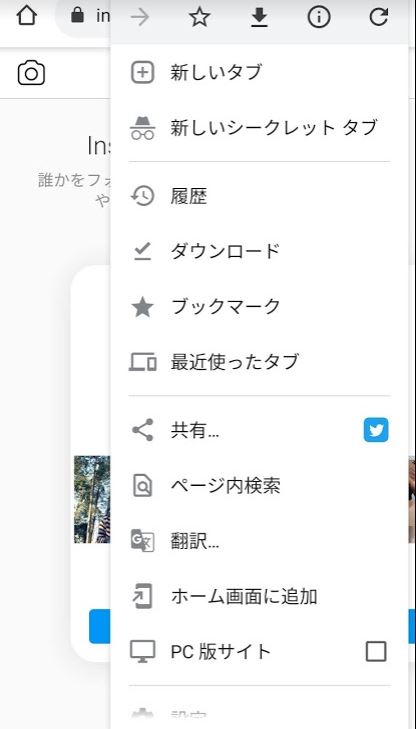
インスタグラムをホーム画面に追加しますかという表示から、ホーム画面に追加するときと同じ画面が表示されます。ホーム画面に追加という表示の「追加」という部分をタップしてホーム画面に追加しましょう。
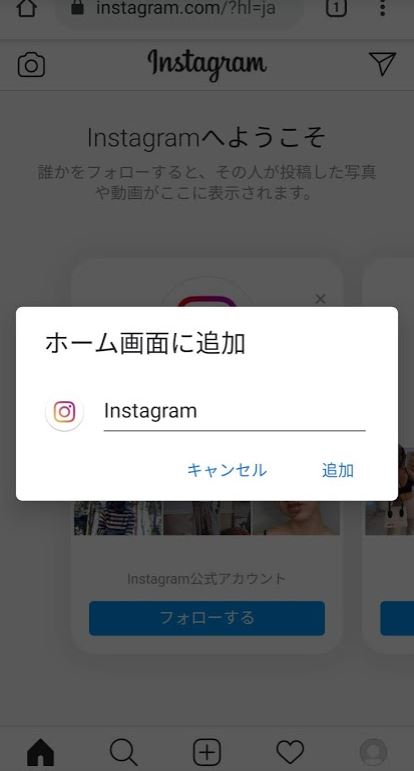
これでPWAとしてインスタグラムがホーム画面に追加されました。ストーリーやフィード投稿は閲覧できますが、リールは表示されません。また広告も一切表示されないのでアプリより快適かもしれませんね。
PCのブラウザからリールを非表示にする方法

インスタグラムをPCから見ている人もいるかもしれません。
インスタのリールはスマホアプリのみで提供されている機能です。パソコンでインスタグラムを開いても、リールは表示されません。
PCからリールに動画を投稿したり、投稿した動画を削除したりすることもできません。
興味のないリールを表示させない方法
リールでおすすめされる動画の中には、不快な気持ちになる動画も含まれていたりします。そんなときに使えれるのが「興味なし」を報告できる機能です。
「興味なし」をインスタ側に伝えてあげることで、似たような動画がおすすめされにくくなります。
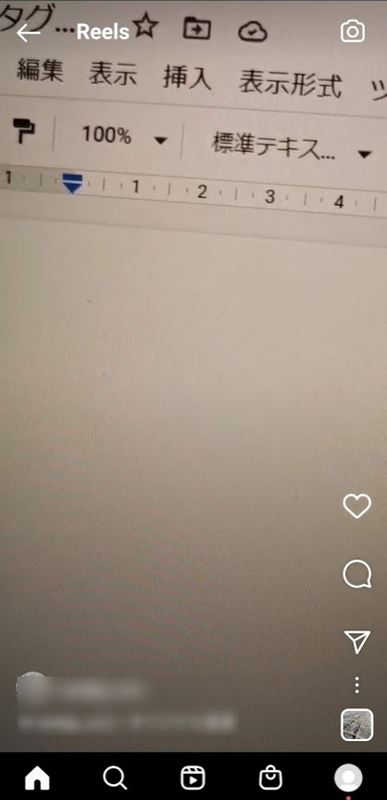
最初にリールの動画画面右下にある3つの点が横に並んでいるところをタップします。表示された選択肢の中から興味なしを選択しましょう。
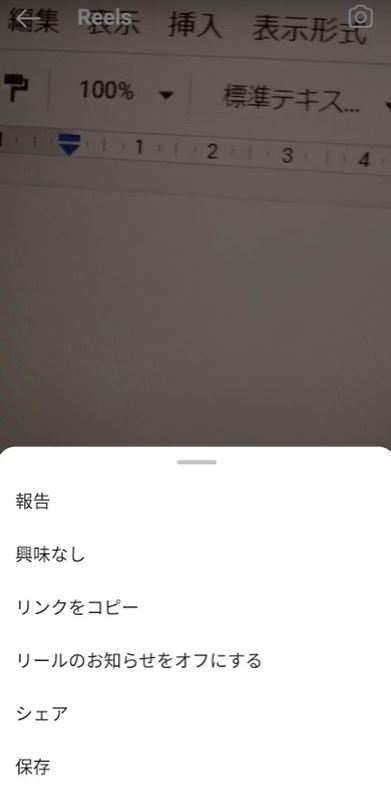
「この投稿は非表示になりました。今後このような投稿の表示が少なくなります」と表示されたら完了です。

見たくない動画が表示されたら「興味なし」を選択するだけで、不快な動画が表示されにくくなるはずです。
不快なリールの投稿を「報告」する方法
リールに性的な動画や暴力的・差別的な動画などの不適切な動画が表示される場合があるかもしれません。またリールを使ってスパム行為をしている動画もあるかもしれません。
そのような動画を見つけた場合は、インスタグラムの運営に報告したほうが良いでしょう。
最初にリールの動画画面右下にある3つの点が横に並んでいるところをタップします。表示された選択肢の中から興味なしを報告するを選択しましょう。
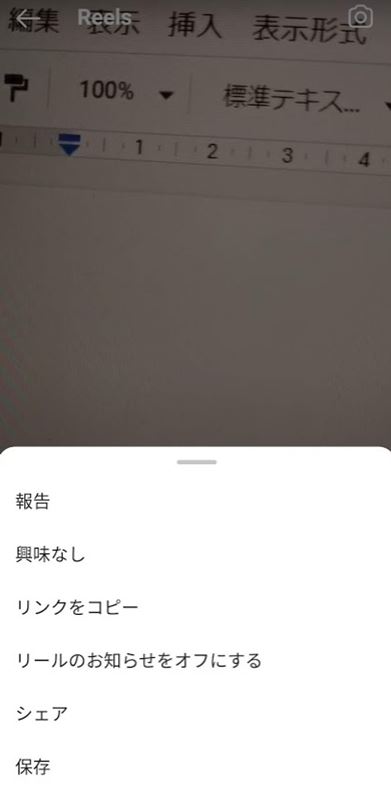
「この投稿を報告する理由」を選ぶ画面が表示されます。適切な選択肢を選ぶと報告は完了します。問題がある投稿だと運営側が判断した場合、動画の削除やアカウントの凍結などが行われる可能性があります。

まとめ
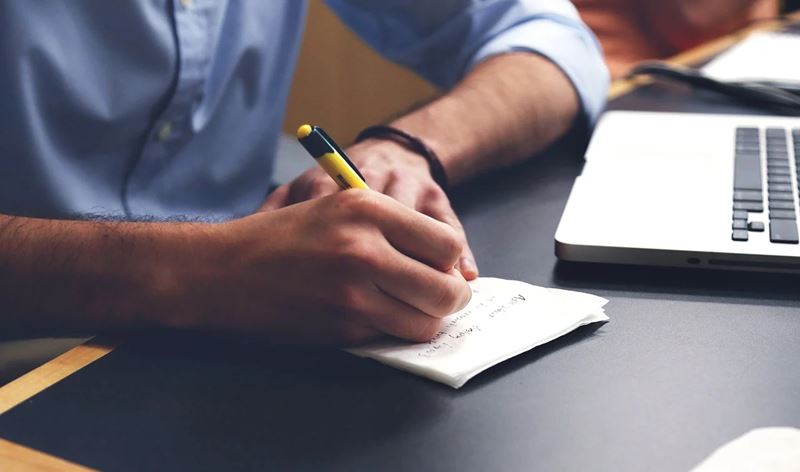
今回はインスタグラムのリールを非表示にする方法をまとめてみました。インスタグラムのリールはブラウザでは表示されません。
これを利用してブラウザでアプリと同じようにインスタグラムを使う方法を紹介しました。また興味のないリールの表示を少なくする機能や不適切な投稿を報告する機能も紹介しました。インスタグラムの機能を理解して、上手に使いこなしましょう。


